工具/原料:
系统版本:win7系统
品牌型号:联想拯救者R720
软件版本:大白菜一键重装系统7.0.10.19
方法/步骤:
方法一:通过大白菜一键装机重装win7
1、先在电脑上制作U盘启动盘,然后将下载的win7 iso文件直接复制到U盘的GHO目录下;
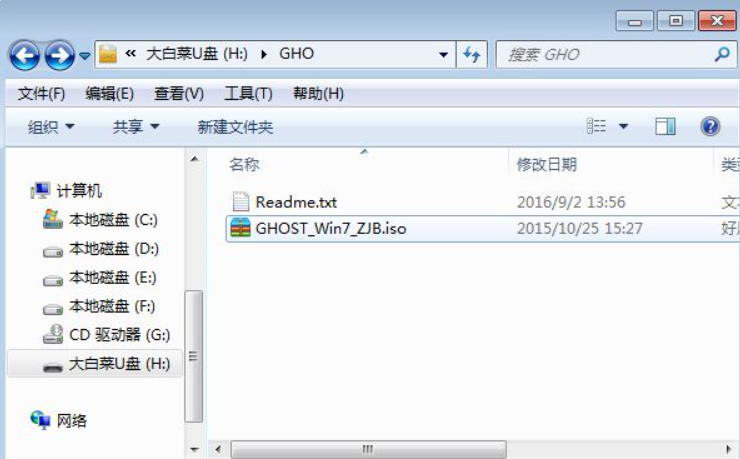
2、在需要重装win7系统的台式电脑上插入U盘,重启后不停按F12、F11、Esc等快捷键打开启动菜单,选择U盘选项回车;
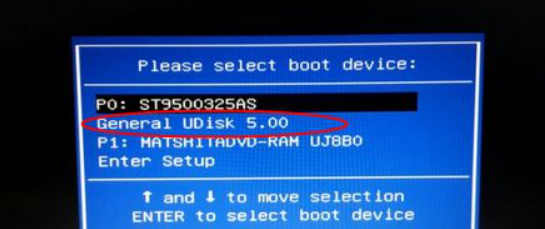
3、从U盘启动进入到这个菜单,按数字2或通过方向键选择【02】选项回车,启动pe系统,无法进入则选择【03】旧版PE系统;
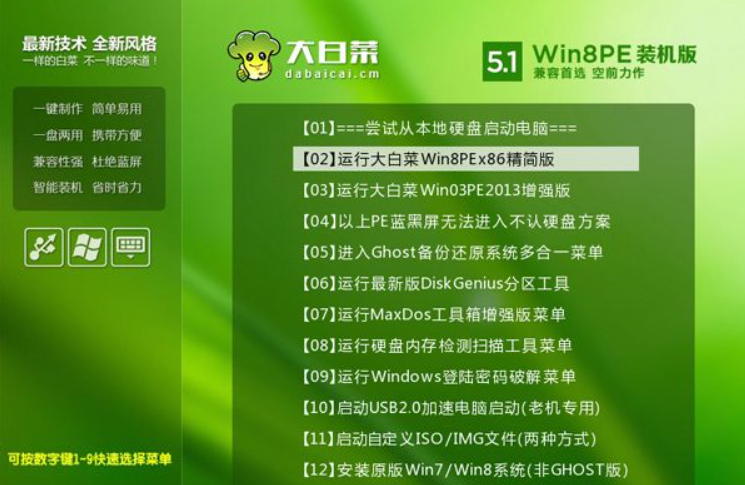
4、进入到pe系统,如果是需要重新分区,需备份所有数据,然后双击打开【DG分区工具】,右键点击硬盘,选择【快速分区】;

5、设置分区数目和分区的大小,一般C盘建议35G以上,如果是固态硬盘,勾选“对齐分区”即可4k对齐,点击确定,执行硬盘分区过程;

6、完成分区之后,打开【大白菜一键装机】,映像路径选择win7系统iso镜像,此时会自动提取gho文件,点击下拉框,选择gho文件;
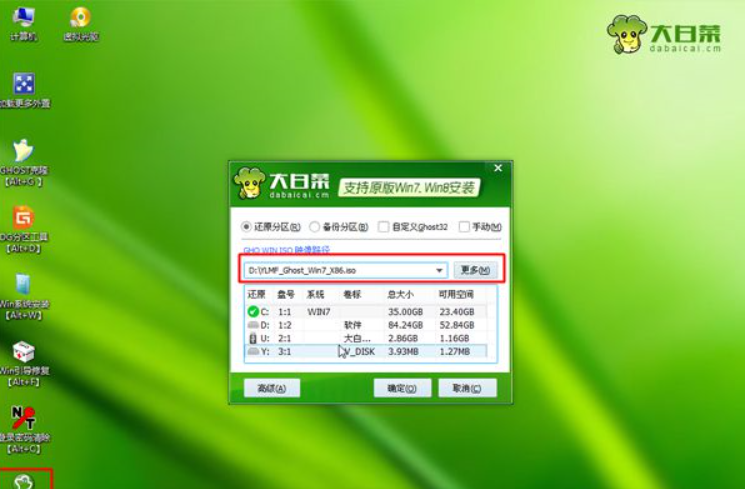
7、然后点击“还原分区”,选择系统所在位置,一般是C盘,如果不是显示C盘,可以根据“卷标”、磁盘大小选择,点击确定;

8、弹出这个提示框,勾选“完成后重启”和“引导修复”,点击“是”开始执行还原过程;

9、转到这个界面,执行win7系统还原到C盘的操作;
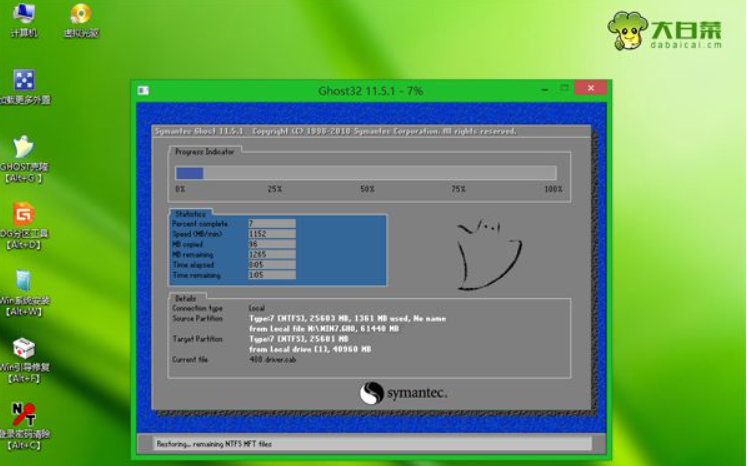
10、进度条达到100%后台式电脑会自动重启,此时拔出U盘,重新启动进入这个界面,继续进行win7系统重装和配置过程;
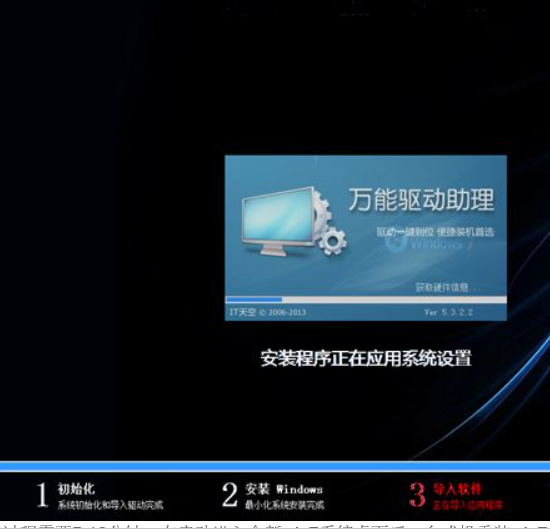
11、在启动进入全新win7系统桌面后,台式机重装win7系统过程结束。
 方法二:虚拟光盘驱动安装法
方法二:虚拟光盘驱动安装法
有些电脑是没带有光盘驱动的,这时候可以选择使用虚拟光驱安装Win7。这个方法比较复杂,需要下载一个虚拟光驱软件,再熟悉它的使用方法,还需要下载一个Win7的镜像文件,才能进行Win7的重装。
总结:上文就是小编针对电脑系统怎么重装win7这个问题介绍的几种重装win7的方法,希望以上的介绍能够为大家提供到帮助。